Die beste Methode für einen regelmäßigen Datenaustausch zwischen Mac und PC ist neben Cloud-Diensten das lokale Netzwerk. Oft bleibt der Windows-PCs nach dem Umzug auf den Mac nämlich einfach stehen. Entweder als kleine Versicherung für die Übergangszeit oder zum Teil auch, weil es Programme gibt, die sich nicht durch Mac-Apps ersetzen lassen oder auf einem echten PC einfach besser funktionieren als mit Boot Camp oder in einer Windows-Simulation. Vielleicht bekommen Sie für angeschlossene Peripheriegeräte keine neuen Treiber mehr. Manchmal lohnt sich auch schlicht der Verkauf des gebrauchten PCs nicht, und zum Entsorgen ist er dann doch zu schade.
Freigaben einrichten
Beide Systeme sind ohne großen Aufwand in der Lage, Ordner und Volumes für das jeweils andere im lokalen Netz freizugeben. So ist ein einfacher und schneller Datenaustausch zwischen den beiden Rechnerwelten möglich. In den folgenden Workshops erklären wir, wie das geht. Ist der Mac der Hauptrechner geworden, empfehlen wir, die Freigabe auf dem PC zu aktivieren und diesen dann nur nach Bedarf einzuschalten, aber das ist letztlich eine Frage des persönlichen Geschmacks. Einmal eingerichtet, funktioniert der Transfer in beiden Richtungen.
Falls Sie sich als Windows-Nutzer etwas wundern: Wir haben im Workshop bewusst nicht den einfachsten Weg der Freigabe genutzt, sondern einen, der sich flexibel an viele Situationen und Netzwerkumgebungen anpassen lässt. Die „Heimnetzgruppe“ von Windows, die dem Nutzer viel Konfigurationsarbeit abnimmt, eignet sich zum Beispiel nicht für die Einbindung anderer Systeme.
PC-Drucker am Mac nutzen
Haben Sie unter Windows einen USB-Drucker angeschlossen, können Sie diesen ebenfalls im Netz freigeben und vom Mac aus mitbenutzen. Wie das funktioniert, erklären wir am Ende des zweiten Workshops.
Finden sich Mac und PC im Netzwerk nicht, ist häufig eine abweichende Arbeitsgruppe schuld. Haben Sie unter Windows die Voreinstellung „Workgroup“ verändert, müssen Sie diese auch auf dem Mac anpassen. Dafür öffnen Sie die Netzwerkeinstellungen. Wählen Sie die aktive Schnittstelle, und klicken Sie auf „Weitere Optionen“. Unter „WINS“ können Sie die Arbeitsgruppe eintragen.
Workshop: Mac-Freigabe mit dem PC nutzen

Freigaben zwischen Mac & PC: So geht's! (Bild: Screenshot) Schritt 1:
Um einen Ordner oder ein Konto für einen Windows-PC freizugeben, starten Sie die Dateifreigabe und aktivieren über die Optionen SMB. Hier markieren Sie aber zusätzlich die Benutzer, die sich vom PC anmelden dürfen.
Workshop: Ordner und Drucker unter Windows für den Mac freigeben

Freigaben zwischen Mac & PC: So geht's! (Bild: Screenshot) Schritt 1:
Unter Windows sollte der Mac automatisch unter „Netzwerk“ mit dem Gerätenamen der Mac-Freigabe erscheinen, allerdings in Großbuchstaben. Nach einem Doppelklick darauf können Sie Name und Passwort eingeben.
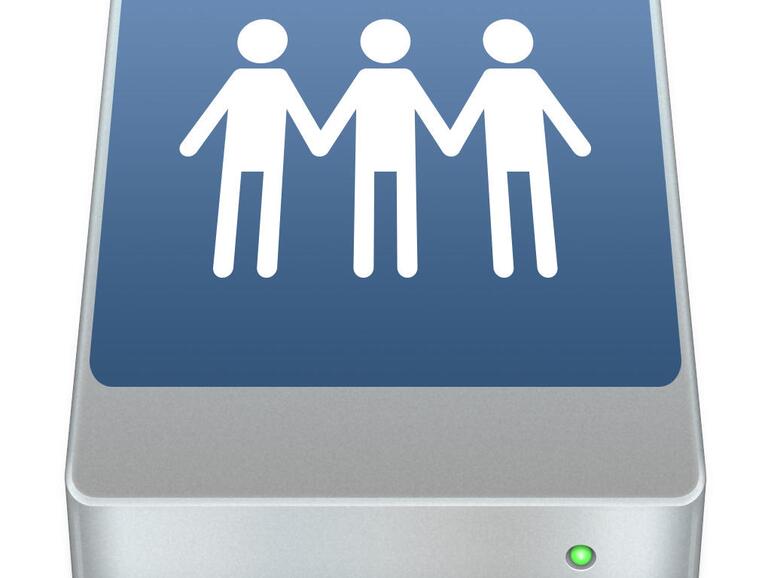
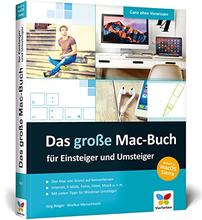
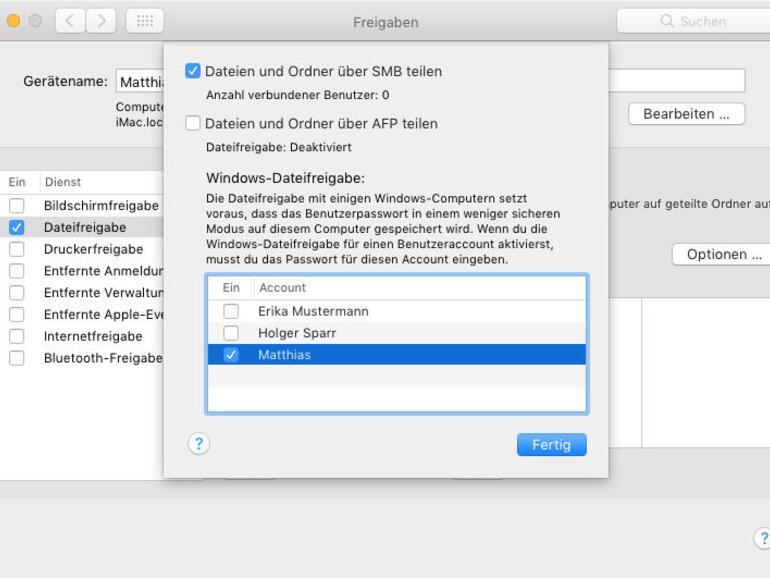
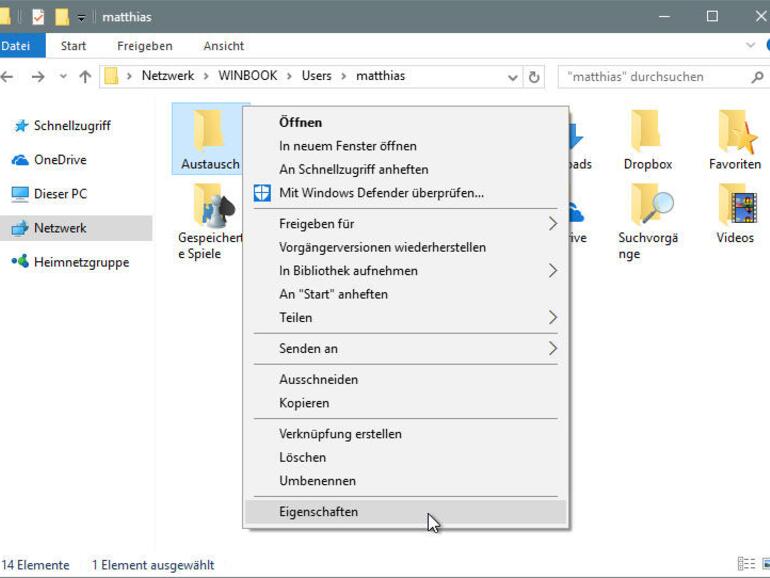

Diskutiere mit!
Hier kannst du den Artikel "Freigaben zwischen Mac & PC: So geht's!" kommentieren. Melde dich einfach mit deinem maclife.de-Account an oder fülle die unten stehenden Felder aus.
Die Kommentare für diesen Artikel sind geschlossen.